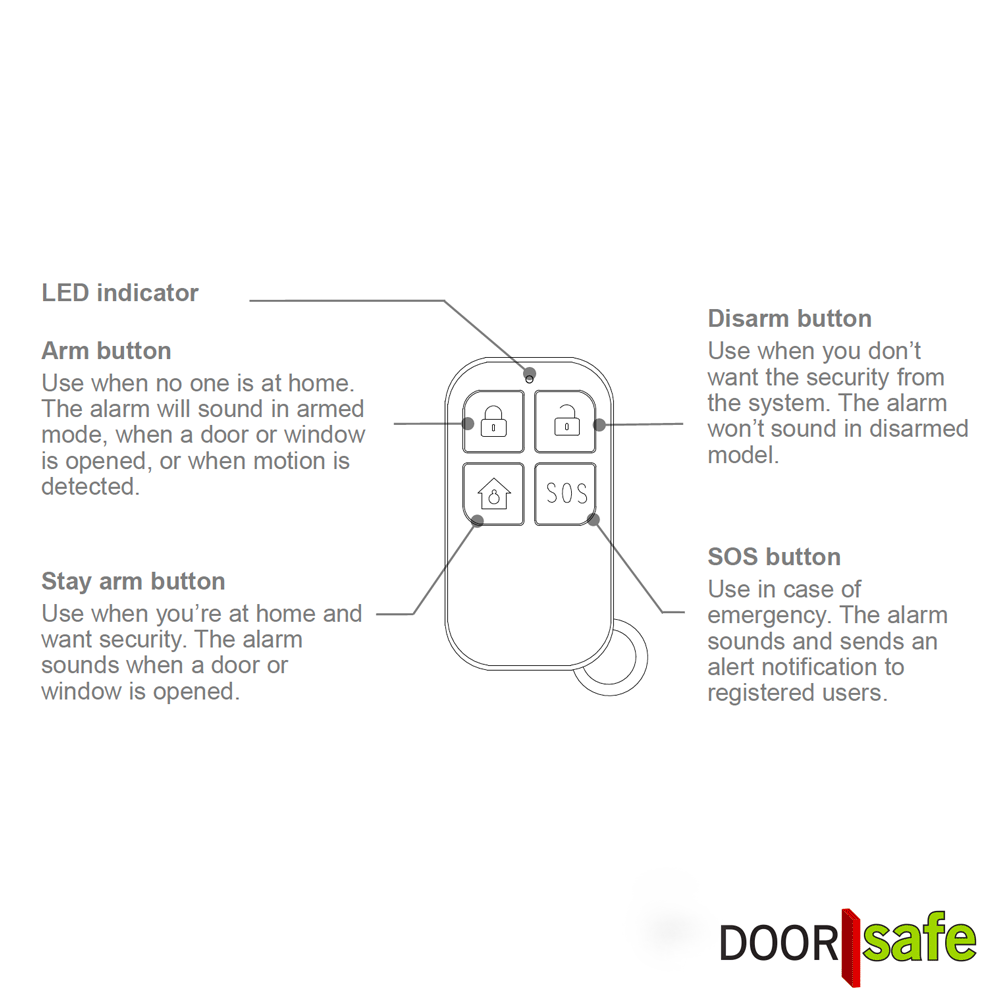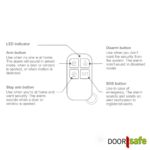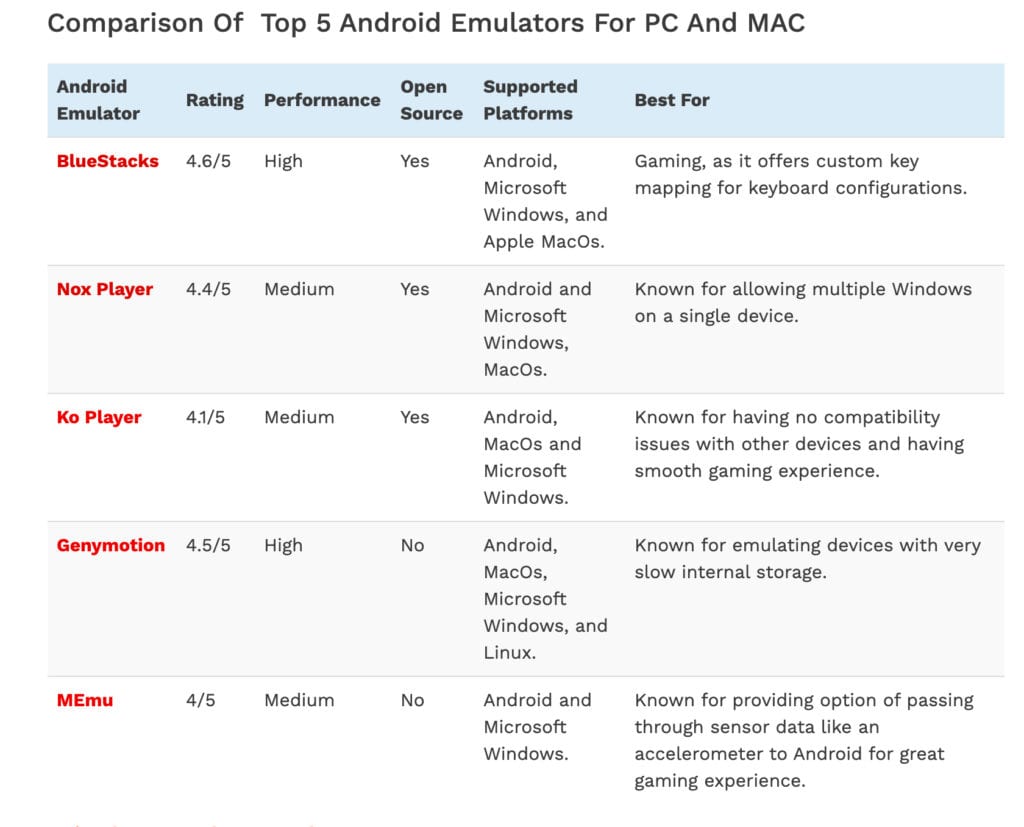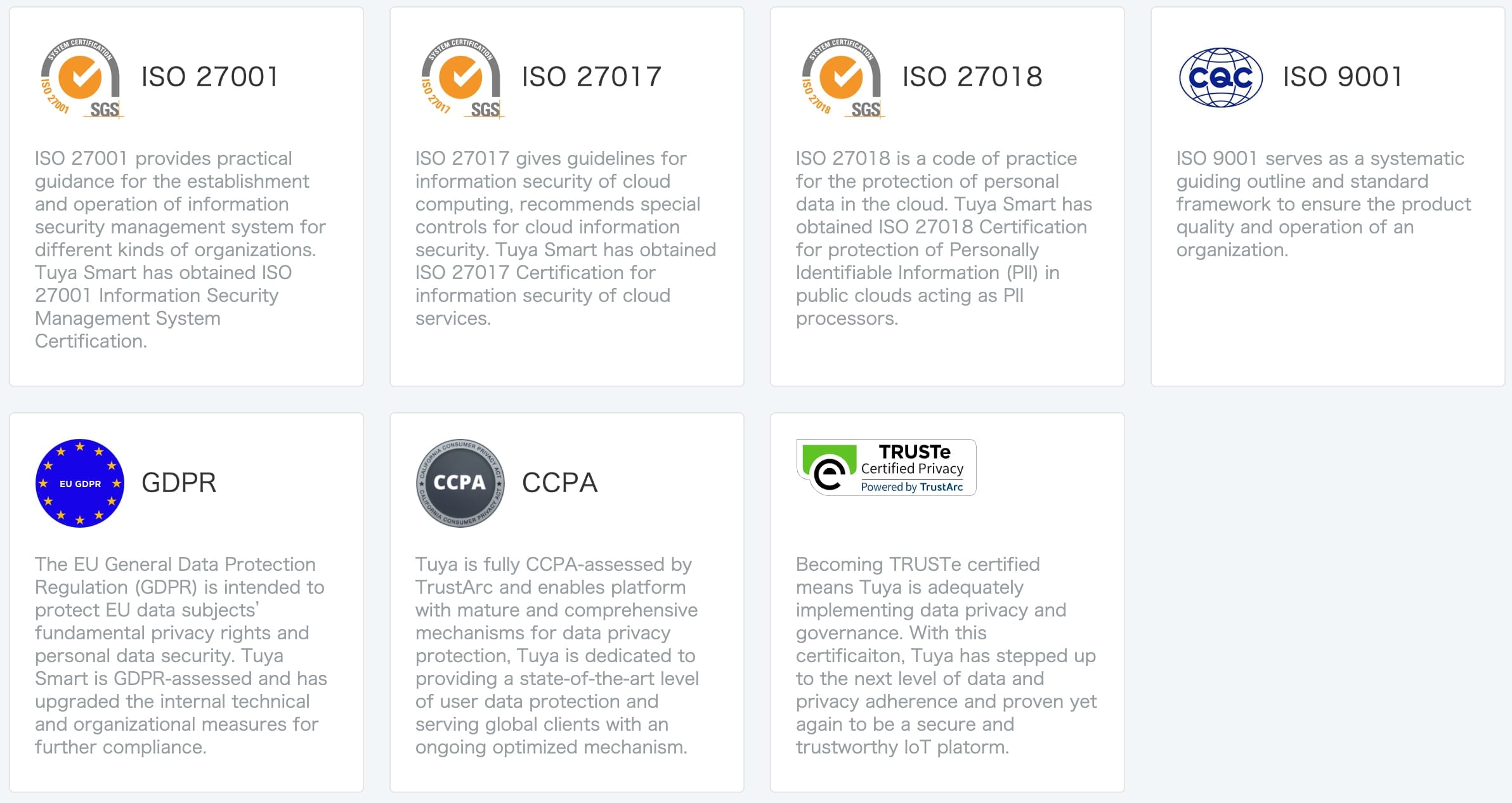- Extra afstandsbediening voor een alarmsysteem.
- Er kunnen maximaal 10 afstandsbedieningen aan een alarmsysteem worden toegevoegd.
- Deze afstandsbediening heeft deze specificaties. Bedien met de 4 knoppen op het alarmsysteem de volgende functies:
- Zet het alarm aan als het hele huis leeg is
- Zet het alarm aan in alleen bepaalde groepen (voor als u thuis bent en bijv. ligt te slapen)
- Zet het alarm helemaal uit
- SOS paniekknop
– Alleen geschikt voor binnen
– Maximale draadloze afstand, maar blijft altijd een kwestie van uitproberen: De sensoren voor dit alarm systeem werken op een 433Mhz draadloze frequentie. Hierdoor is de draadloze afstand maximaal, want dit is een lagere frequentie dan WiFi, Bluetooth, Zigbee & Z-wave. En des te lager de frequentie, des te hoger de draadloze afstand (maar des te lager de hoeveelheid informatie die het signaal kan bevatten, maar dat maakt voor een sensor niet uit, die stuurt alleen een simpel signaal). Maar zelfs voor deze 433Mhz draadloze frequentie kan de draadloze afstand tussen een sensor en het alarm tegenvallen en ligt ergens tussen de 10 en de 200 meter, dit is geheel afhankelijk van de situatie en een kwestie van uitproberen. Bijvoorbeeld metalen deuren of wanden en de aanwezigheid van andere netwerken kunnen draadloze signalen beperken.